Page 1
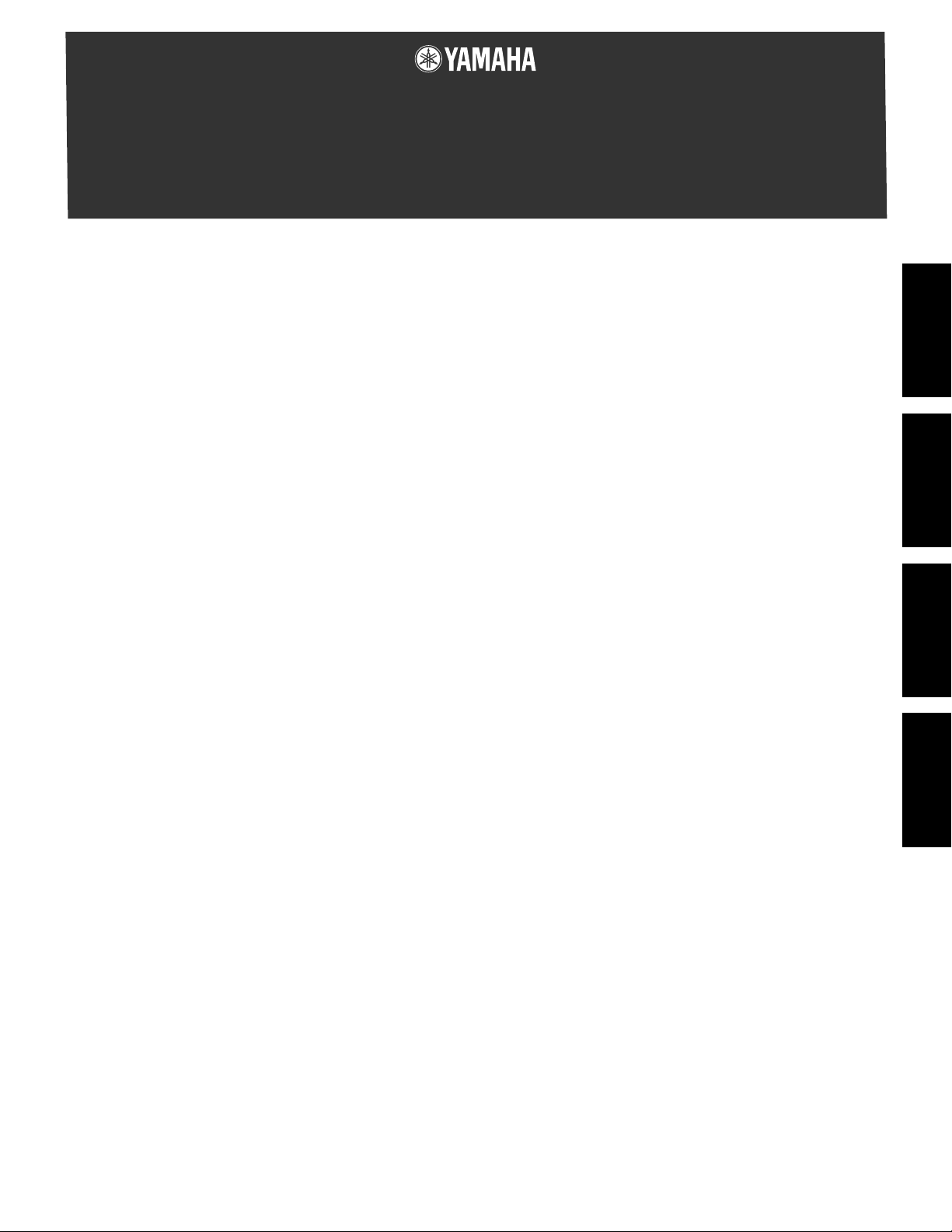
TOOLS for P-250
TOOLS for P-250
Installation Guide/Installationshandbuch/
Installation Guide/Installationshandbuch/
Manuel d’installation/Guía de instalación
Manuel d’installation/Guía de instalación
SPECIAL NOTICES
• The software and this Installation Guide are exclusive copyrights of Yamaha Corporation.
• Use of the software and this guide is governed by the SOFTWARE LICENSING AGREEMENT which the purchaser fully agrees to upon breaking the seal of the
software packaging. (Please read carefully the AGREEMENT at the end of this guide before installing the application.)
• Copying of the software or reproduction of this guide in whole or in part by any means is expressly forbidden without the written consent of the manufacturer.
• Yamaha makes no representations or warranties with regard to the use of the software and documentation and cannot be held responsible for the results of the use of
this guide and the software.
• This disc is a CD-ROM. Do not attempt to play the disc on an audio CD player. Doing so may result in irreparable damage to your audio CD player.
• Copying of the commercially available music data is strictly prohibited except for your personal use.
• The company names and product names in this Installation Guide are the trademarks or registered trademarks of their respective companies.
• Future upgrades of application and system software and any changes in specifications and functions will be announced separately.
• Software such as the USB MIDI driver may be revised and updated without prior notice. Make sure to check and download the latest version of the software from the
following site.
http://www.yamahasynth.com/down/index.htm
• Depending on the version of your operating system, the screen shots and messages shown in this guide may differ to those that you see on your computer screen.
BESONDERE HINWEISE
• Dieses Programm und diese Installationsanleitung sind im Sinne des Urheberrechts alleiniges Eigentum der Yamaha Corporation.
• Die Benutzung des Programms und dieser Anleitung unterliegt der SOFTWARE-LIZENZVEREINBARUNG, mit der sich der Erwerber durch Öffnen des Siegels der
Programmverpackung uneingeschränkt einverstanden erklärt. (Bitte lesen Sie die VEREINBARUNG am Ende dieser Anleitung vor Installation der Anwendung
sorgfältig durch.)
• Das Kopieren der Software und die Reproduktion dieser Anleitung, in welcher Form auch immer, in Teilen oder als Ganzes, sind nur mit schriftlicher Genehmigung
des Herstellers erlaubt und sonst ausdrücklich verboten.
• Yamaha leistet keinerlei Garantie hinsichtlich der Benutzung des Programms und der zugehörigen Dokumentation und übernimmt keine Verantwortung für die
Ergebnisse der Benutzung dieser Anleitung oder des Programms.
• Bei dieser CD handelt es sich um eine CD-ROM. Versuchen Sie bitte nicht, diese CD-ROM auf einem Audio-CD-Player abzuspielen, da dies zu irreparablen Schäden
am Audio-CD-Player führen kann.
• Das Kopieren im Handel erhältlicher Musikdaten ist nur für Ihren Privatgebrauch zulässig und sonst streng untersagt.
• Die in dieser Installationsanleitung erwähnten Firmen- und Produktnamen sind Warenzeichen bzw. eingetragene Warenzeichen der betreffenden Firmen.
• Zukünftige Aktualisierungen von Anwendungs- und Systemsoftware sowie jede Änderung der technischen Daten und Funktionen werden separat bekanntgegeben.
• Software wie z.B. der USB MIDI Driver kann ohne vorherige Benachrichtigung überarbeitet und aktualisiert werden. Achten Sie darauf, auf der folgenden Website
nach der neuesten Version der Software zu suchen und sie herunterzuladen.
http://www.yamahasynth.com/down/index.htm
• Je nach der Version Ihres Betriebssystems unterscheiden sich die hier dargestellten Screenshots und Meldungen von der tatsächlichen Anzeige auf Ihrem
Computermonitor.
English
DeutschFrançaisEspañol
REMARQUES PARTICULIERES
• Les droits d’auteurs (copyright) de ce logiciel et de ce manuel d’installation appartiennent exclusivement à Yamaha Corporation.
• L’usage de ce logiciel et de ce manuel est défini par l’accord de licence auquel l’acheteur déclare souscrire sans réserve lorsqu’il ouvre le sceau de l’emballage du
logiciel. (Veuillez donc lire attentivement l’accord de licence du logiciel situé à la fin de ce manuel avant d’installer le logiciel.)
• Toute copie du logiciel et toute reproduction totale ou partielle de ce manuel, par quel moyen que ce soit, est expressément interdite sans l’autorisation écrite du fabricant.
• Yamaha n’offre aucune garantie en ce qui concerne l’utilisation du logiciel et de la documentation. Yamaha ne peut en aucun cas être tenu responsable des dommages
éventuels résultant de l’utilisation de ce manuel et de ce logiciel.
• Ce disque est un CD-ROM. N’essayez donc pas de l’insérer dans un lecteur de CD audio. Vous risqueriez d’endommager ce dernier de manière irréversible.
• Toute copie de données musicales commercialisées est formellement interdite, sauf pour usage personnel.
• Les noms des firmes et des produits apparaissant dans ce manuel d’installation sont des marques commerciales ou des marques déposées appartenant à leurs
détenteurs respectifs.
• Les remises à jour du programme et du système ainsi que toute modification des caractéristiques et fonctions seront annoncées séparément.
• Les logiciels tels que le pilote USB MIDI sont susceptibles d’être révisés et mis à jour sans avertissement préalable. Veuillez toujours à vérifier la version du logiciel
utilisée et à télécharger la dernière version en date sur le site suivant:
http://www.yamahasynth.com/down/index.htm
• En fonction de la version du système d’exploitation que vous utilisez, les captures d’écran et les messages qui figurent dans ce manuel peuvent différer de ceux qui
apparaissent sur l’écran de votre ordinateur.
AVISOS ESPECIALES
• El copyright del software y de la guía de instalación es propiedad exclusiva de Yamaha Corporation.
• La utilización de este software y de esta guía debe ajustarse al CONTRATO PARA USO DE SOFTWARE BAJO LICENCIA, con el que el comprador manifiesta su
total conformidad al abrir el paquete de software. (Lea detenidamente el CONTRATO que se incluye al final de esta guía antes de instalar la aplicación).
• La copia del software o la reproducción total o parcial de este manual por cualquier medio sin la autorización escrita del fabricante está expresamente prohibida.
• Yamaha no asume responsabilidad alguna ni ofrece garantía alguna en relación con el uso del software y de la documentación, y no puede ser declarada responsable
de los resultados de la utilización de este manual ni del software.
• Este disco es un CD-ROM. No intente reproducirlo en un reproductor de CD de audio, porque al hacerlo se podrían causar daños irreparables en el reproductor.
• Queda terminantemente prohibida la copia de datos musicales disponibles comercialmente, excepto para uso personal.
• Los nombres de compañías y de productos que aparecen en esta guía de instalación son marcas o marcas registradas de sus respectivas compañías.
• Las futuras actualizaciones de la aplicación y del software del sistema, y cualquier cambio en las especificaciones y funciones, se anunciarán independientemente.
• El software, por ejemplo el controlador MIDI USB, se puede revisar y actualizar sin previo aviso Compruebe que existe la versión más reciente del software y
descárguela en el sitio siguiente:
http://www.yamahasynth.com/down/index.htm
• Según las versiones del sistema operativo, las capturas de pantalla y los mensajes que aparecen en esta guía podrían diferir de los que aparecen en la pantalla del ordenador.
TOOLS for P-250 Installation Guide 1
Page 2
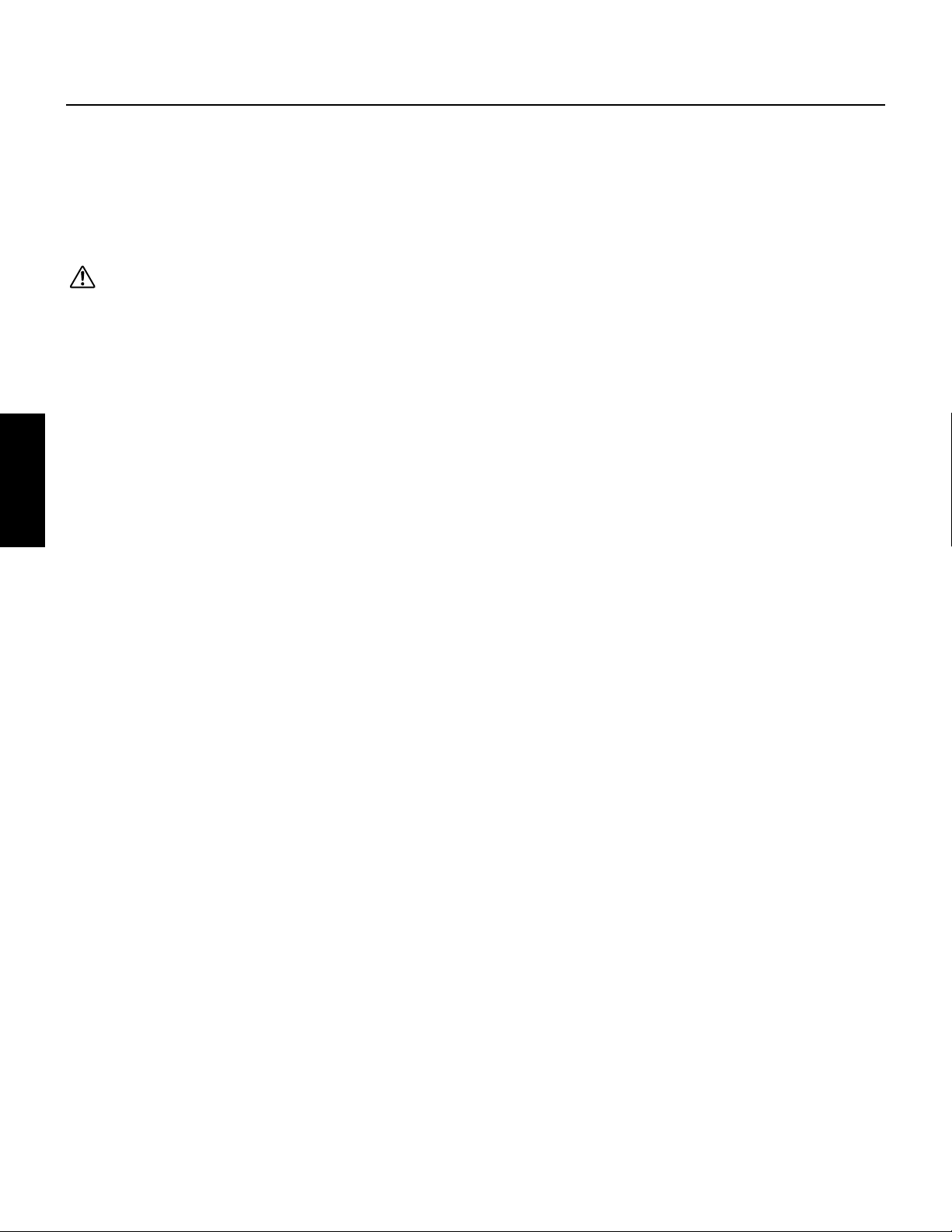
Wichtige Hinweise zur CD-ROM
Datentypen
Diese CD-ROM enthält Anwendungssoftware.
Weitere Informationen zur Software und zur Installation finden Sie auf Seite 4 (Windows) und 10 (Macintosh).
Diese Anwendungen ermöglichen es Ihnen, zwischen einem Computer und dem P-250 Daten zu übertragen.
Betriebssystem
Die Anwendungen auf dieser CD-ROM werden in einer Version für Windows und in einer Version für das MacOS bereitgestellt. Der
Installationsvorgang und die Anwendungen für die beiden Betriebssysteme sind unterschiedlich. Befolgen Sie daher die Ihrem Betriebssystem
entsprechende Installationsanleitung.
Deutsch
→ Windows Siehe Seite 3, 6, 14
→ Macintosh Siehe Seite 3, 11, 14.
Medienformate
Das P-250 und das Programm „File Utility“ sind kompatibel mit Medien im MS-DOS-Format.
VORSICHT
Versuchen Sie bitte niemals, diese CD-ROM auf einem Audio-CD-Spieler abzuspielen. Durch Mißachtung dieser Warnung können Sie nicht nur Ihrem
CD-Player und Ihren Lautsprechern, sondern auch Ihrem Gehör Schaden zufügen.
2 TOOLS for P-250 – Installationsanleitung
Page 3

Installation von CD-ROM
S
S
S
S
Die folgenden Schritte sind für Windows und Macintosh identisch.
Stellen Sie sicher, dass das System die Betriebsanforderungen der Software (File Utility, Treiber usw.) erfüllt (Windows Seite 6, Macintosh
1
Seite 11).
2 Schließen Sie das P-250 an den Computer an.
Informationen zu den Anschlüssen finden Sie in der Bedienungsanleitung.
HINWEI
Je nachdem, welches Computersystem Sie verwenden, sind einige Anschlußarten u.U. nicht möglich.
3 Installieren Sie auf dem Computer den der Anschlußart entsprechenden Treiber, und nehmen Sie die erforderlichen Einstellungen vor.
Die Pfeile in der folgenden Liste symbolisieren die Kabelverbindungen.
• Anschluß über ein USB-Kabel
USB-Schnittstelle des P-250 ↔ USB-Schnittstelle des Computers … Windows Seite 6, Macintosh Seite 11
• Anschluß über ein serielles Kabel
[TO HOST]-Buchse des P-250 ↔ Serielle Schnittstelle des Computers (RS-232C- oder RS-422-Schnittstelle) … Seite 8
• Anschluß über MIDI-Kabel
MIDI-Schnittstelle des P-250 ← MIDI-Interface (externes Gerät) → Computer … Windows Seite 6, Macintosh Seite 11
4 Installation der Software (File Utility usw.)
Informationen zum Installationsverfahren finden Sie auf Seite 6 (Windows) bzw. 11 (Macintosh).
5 Starten Sie die Software.
Informationen zur Verwendung finden Sie in der Bedienungsanleitung des jeweiligen Softwareprogramms (Online-Hilfe/Anleitung als PDF-Datei).
HINWEI
Um PDF-Dateien anzeigen zu können, muß Acrobat Reader auf Ihrem Computer installiert sein (Windows Seite 6, Macintosh Seite 11).
Einschränkungen für das P-250 bei Verwendung des „File Utility“
Die mitgelieferte CD-ROM „TOOLS for P-250“ enthält das Programm „File Utility“.
Mit Hilfe dieser Software können Sie Dateien zwischen dem internen Speicher des P-250 und Ihrem Computer übertragen, um sie zu bearbeiten.
In einigen Betriebszuständen des P-250 ist die Verwendung von „File Utility“ nicht möglich, oder einige der Funktionen des Programms sind
nicht verfügbar.
Deutsch
In den folgenden Betriebszuständen können Sie das „File Utility“ nicht zur Ausführung von Dateivorgängen verwenden.
• Im Demo-Song-Modus
• Während der Song-Aufnahme oder Song-Wiedergabe
• Während der Ausführung von Dateivorgängen
• Während der verschiedenen [SONG FILE]-Operationen
• Während der verschiedenen [PERFORM.FILE]-Operationen
• Während Übertragung und Empfang von MIDI-Bulk-Daten
• Während die MIDI-Datenübertragung gestoppt ist
Die folgenden Vorgänge sind während der Ausführung des „File Utility“ nicht möglich.
• Dateivorgänge
• Laden von Songs
• Song-Wiedergabe
• Ein-/Ausschalten der Spurtasten
Die folgenden Vorgänge können auf dem P-250 nicht ausgeführt werden.
• Ändern der Dateinamenerweiterung
• Anzeige der japanischen Schrift im Display
• Anlegen eines Ordners
•Kopieren eines Ordners vom Computer in den Speicher
• Übertragen eines geschützten Songs auf den Computer
• Übertragen von Pfadinformationen an ein Gerät
HINWEI
Zum Übertragen einer Datei zwischen P-250 und Computer müssen Sie den Zeichentyp auf dem P-250 [CharacterCode] (Zeichencode) so einstellen, dass er
der Sprache des Betriebssystems auf dem Computer entspricht, auf dem „File Utility“ installiert ist.
Falls der Zeichencode des P-250 nicht der Sprache des Computers entspricht, auf dem „File Utility“ ausgeführt wird, wird die Datei u.U. nicht richtig verarbeitet.
HINWEI
Auf dem P-250 ist die „File Utility ID“ auf „1“ festgelegt. Falls Sie eine andere ID als „1“ angeben, können Sie keine Daten senden oder empfangen. Einzelheiten
zur „File Utility ID“ finden Sie im PDF-Handbuch des File Utility.
TOOLS for P-250 – Installationsanleitung 3
Page 4
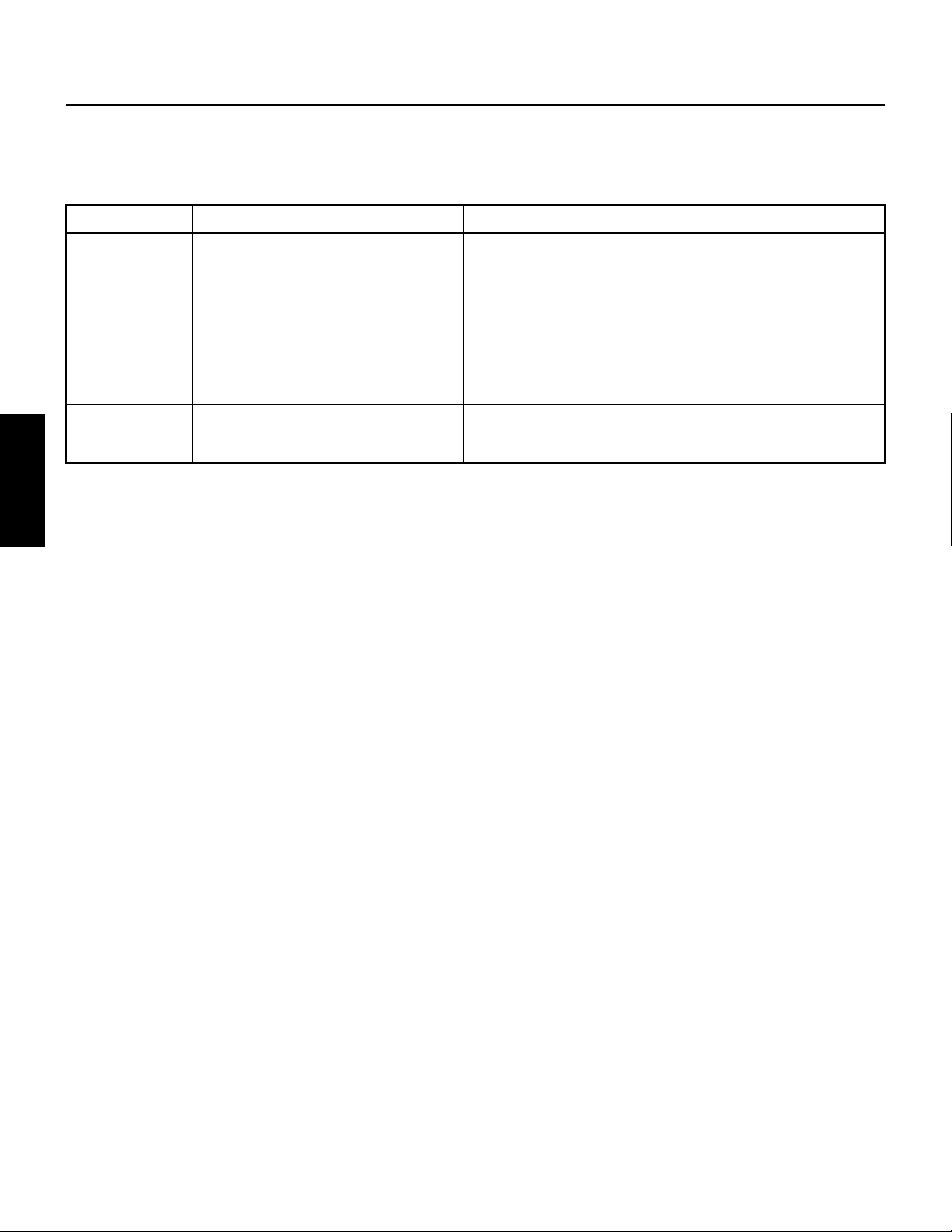
Für Windows-Benutzer
Inhalt der CD-ROM
Die CD-ROM enthält eine Reihe von Anwendungen (mit Installationsprogrammen), die Daten befinden sich in den folgenden Ordnern.
Ordnername Programm Inhalt
Acroread_ Acrobat Reader *1
FileUtil_ File Utility
USBdrv_ YAMAHA USB-MIDI-Treiber (für Win98, Me) Ermöglicht die Kommunikation zwischen Computer und P-250, wenn die
USBdrv2k_ YAMAHA USB-MIDI-Treiber (für Win2000, XP)
Mididrv_ YAMAHA CBX-Treiber Ermöglicht eine direkte Verbindung der seriellen Schnittstelle des Computers mit
SongData Demonstration Song Ermöglicht die Verwendung des „File Utility“ zur Übertragung von Daten an das
Deutsch
*1 Yamaha kann keine Garantie für die Stabilität dieses Programms geben und auch keine technische Unterstützung dafür anbieten.
*2 Für diese Anwendungen liegen Online-Hilfen oder Anleitungen als PDF-Dateien vor.
* Sie können die File-Utility-Software entweder als eigenständiges Programm oder als Plug-in eines mit der Open-Plug-in-Technologie kompatiblen Programms
verwenden. Siehe nächste Seite für Einzelheiten zur Open-Plug-in-Technologie.
*2
*2
Anzeigeprogramm für PDF-Dateien (Portable Document Format). Dient zum
Anzeigen der Anwendungshandbücher im PDF-Format.
Hiermit können Sie Dateien im internen Speicher des P-250 verwalten.
Verbindung zwischen Computer und P-250 über ein USB-Kabel hergestellt wird.
dem P-250, so dass MIDI-Befehle übertragen werden können.
P-250, so dass Sie auf dem P-250 Demo-Songs (SMF-Dateien) abspielen
können.
4 TOOLS for P-250 – Installationsanleitung
Page 5
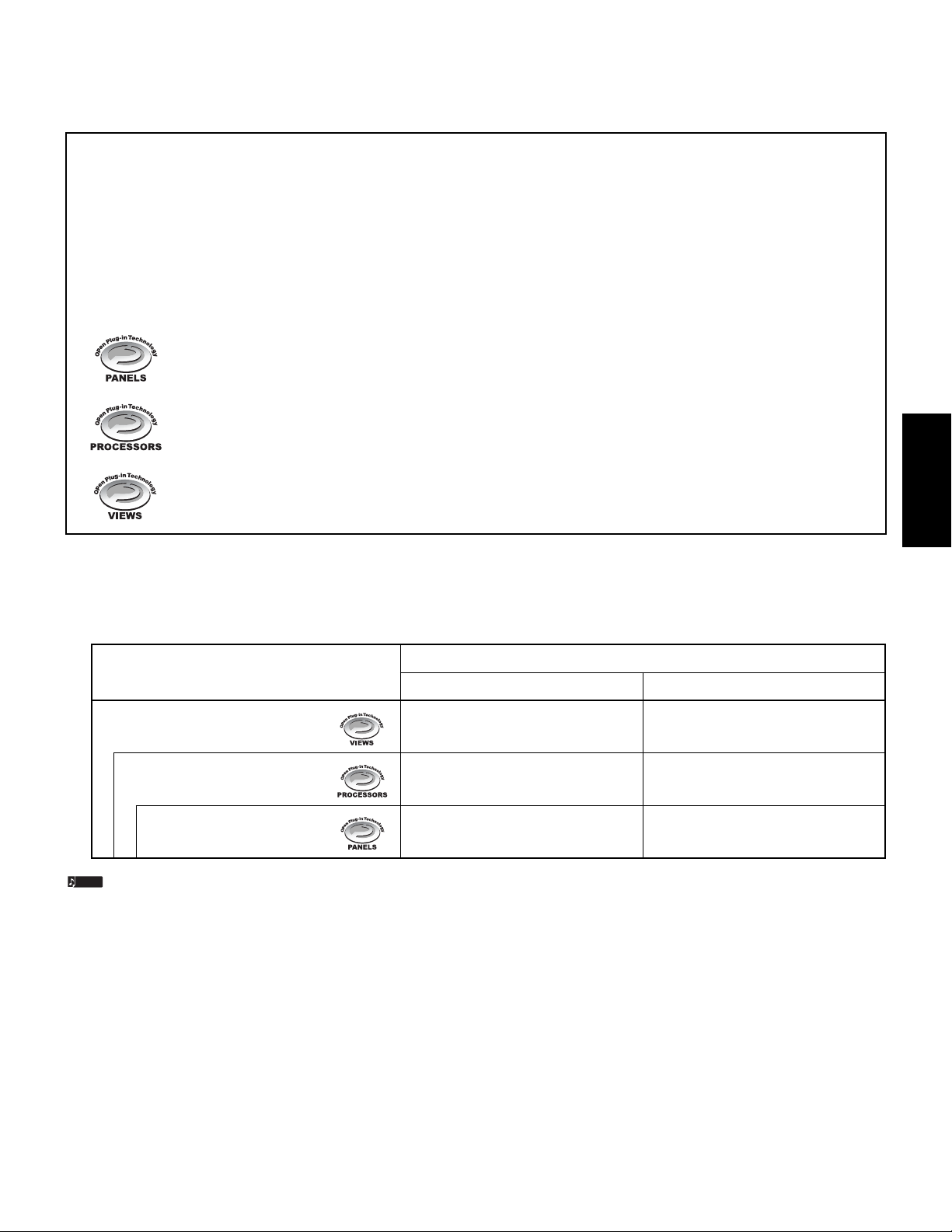
Sie können die File-Utility-Software entweder als eigenständiges Programm oder als Plug-in eines mit der Open-Plug-in-Technologie kompatiblen
S
Programms verwenden.
Weitere Informationen über die Verwendung von File Utility als Plug-In finden Sie in der Bedienungsanleitung der Client-Anwendung (Sequenzer, usw.).
Über die Open-Plug-in-Technologie
Die „Open Plug-in Technology“ (OPT) ist ein neu entwickeltes Software-Format, das die Steuerung von MIDI-Geräten von einem Software-
Sequenzer aus ermöglicht. Sie können zum Beispiel verschiedene Bereiche Ihres Musiksystems, wie Editoren für Plug-in-Erweiterungskarten
und Mixer-Software, direkt von einem OPT-kompatiblen Sequenzer aus starten und bedienen, ohne sie einzeln verwenden zu müssen.
Dadurch ist es nicht mehr erforderlich, MIDI-Treiber für jedes Programm einzustellen – Ihr Musikproduktionssystem ist einfacher und
bequemer zu bedienen, alles greift nahtlos ineinander.
Über die OPT Levels
Die Client-Anwendung und deren Kompatibilität mit OPT kann wie folgend gezeigt in drei Levels eingeteilt werden.
Level 1
– OPT-Bedienfelder bieten eine einfache Unterstützung beim Öffnen und für die Darstellung von OPT-Bedienfeldern,
die Daten über die externen MIDI-Ports des Client übertragen können.
Dieser Level ermöglicht normalerweise den vollwertigen Betrieb einfacher Bedienfelder von Hardware-Editoren.
Level 2
– OPT-Prozessoren bieten Unterstützung für MIDI-Berechnungen in Echtzeit und für die Automation von Bedienfeldern.
Dieser Level ermöglicht normalerweise den vollwertigen Betrieb von MIDI-Effekten (z.B. Arpeggiatoren, Transposern usw.) in
Echtzeit oder Offline, und auch die Automation von OPT-Bedienfeldern.
Level 3
– „OPT Views“ bietet Unterstützung für verschiedene Ansichten für Editoren und MIDI-Prozessoren/-Bedienfelder, die
den direkten Zugriff auf die Speicherstrukturen des Client-Sequenzers erfordern. Dieser Level ermöglicht normalerweise
ausgefeilte MIDI-Editoransichten (z.B. Listendarstellungen, Automatische Begleitung, spezielle Editoren usw.).
Deutsch
Implementation des OPT-Levels für das Datei-Dienstprogramm (File Utility)
Diese Tabelle zeigt die OPT-Kompatibilität des File Utility.
OPT Levels der Client-Anwendung
VIEWS (Level3) Ja Kein
PROCESSORS (Level2) Ja Kein
PANELS (Level1) Nein —
HINWEI
Bestimmte Funktionen arbeiten nicht erwartungsgemäß, wenn es in der Client-Anwendung (Sequenzer usw.) keine entsprechende Funktion gibt. Die höchste
Stufe (Level) der Implementation für die Client-Anwendung ist im OPT-Logo zu erkennen (die zusammen mit der Versionsinformation im Programm erscheint).
Funktionsunterstützung Funktionsgrenzen
Betrieb des File Utility
TOOLS for P-250 – Installationsanleitung 5
Page 6

Mindestanforderungen an Ihr
S
S
S
S
S
S
System
HINWEI
• File Utility (einschließlich MIDI Setup)
Computer: PC mit 160 Megahertz (MHz); Prozessorfamilie
Betriebssystem: Windows® 98/98SE/Me/2000/XP Home Edition/
Verfügbarer
Arbeitsspeicher:
Festplatte: 6 MB oder mehr
Bildschirmauflösung: 640 × 480, High Color (16-Bit)
• USB-MIDI-Treiber
Computer: PC (mit USB-Anschluß) mit 166 Me gahertz (MHz);
Betriebssystem: Windows® 98/98SE/Me/2000/XP Home Edition/
Verfügbarer
Deutsch
Arbeitsspeicher:
Festplatte: 2 MB oder mehr
•YAMAHA CBX-Treiber
Betriebssystem: Windows® 95/98/98SE/Me/NT4.0/2000/XP Home
Software-Installation
HINWEI
Deinstallation der Software
Führen Sie den nachstehenden Vorgang aus, um die installierte
Software zu entfernen. Wählen Sie [Start]
[Systemsteuerung]
um den zu entfernen den Eintrag anzugeben und klicken Sie dann auf
[Hinzufügen/Entfernen…]. Ein Dialogfeld erscheint. Folgen Sie den
Anweisungen auf dem Bildschirm zur Deinstallation der Software.
HINWEI
Acrobat Reader
Je nach Betriebssystem müssen außer den nachstehend aufgelisteten
Bedingungen u.U. noch weitere erfüllt sein.
Intel® Pentium®/Celeron®
XP Professional
32 MB oder mehr
Prozessorfamilie Intel® Pentium®/Celeron®
XP Professional
32 MB oder mehr
Edition/XP Professional
Einzelheiten zu Programmen, für die Sie im folgenden keine Installationsanleitung finden, entnehmen Sie bitte dem entsprechenden OnlineHandbuch.
→
[Einstellungen] →
→
[Software] → [Installieren/Deinstallieren],
Die Menüeinträge oder Bezeichnungen der Schaltflächen können sich
je nach Betriebssystem unterscheiden.
USB-MIDI-Treiber
Um den P-250 über USB mit Ihrem Computer steuern zu können, müssen
Sie zunächst die geeignete Treiber-Software (englisch: Driver) installieren.
Beim USB-MIDI-Treiber handelt es sich um eine Software, die MIDIDaten zwischen einer Sequenzer-Software und dem P-250 über ein USBKabel überträgt.
Computer
Sequenzer-
Software
USB-Kabel
Treiber
→ Windows 98/Me-Benutzer Siehe unten.
→ Windows-2000-Benutzer Siehe Seite 7.
→ Windows-XP-Benutzer Siehe Seite 8.
HINWEI
Bevor Sie den USB-MIDI-Treiber installieren, sollten Sie das
Problemrisiko minimieren, indem Sie den Computer in den
folgenden Zustand versetzen.
• Schließen Sie sämtliche Anwendungen und Fenster, die Sie
momentan nicht verwenden.
• Entfernen Sie vom P-250 alle Kabel mit Ausnahme desjenigen
Kabels, dessen Treiber Sie gerade installieren.
●
Installation des Treibers unter Windows 98 / Me
1
Starten Sie den Computer.
2
Legen Sie die mitgelieferte CD-ROM in das CD-ROM-Laufwerk ein.
3
Vergewissern Sie sich, dass der Schalter [POWER] am P-250 auf OFF
(Aus) gestellt ist, und verwenden Sie das USB-Kabel, um die USBSchnittstelle des Computers mit der USB-Schnittstelle des P-250 zu
verbinden. Sobald der P-250 eingeschaltet wird, wird auf dem
Computer automatisch der Hardware-Assistent angezeigt. Falls der
Hardware-Assistent nicht automatisch erscheint, klicken Sie in der
Systemsteuerung auf „Neue Hardware hinzufügen“.
Für Windows-Me-Benutzer: Wählen Sie die Option „Automatisch
nach dem besten Treiber suchen (empfohlen)“ aus, und klicken Sie
auf [Weiter]. Das System beginnt automatisch, den Treiber zu
suchen und zu installieren. Fahren Sie mit Schritt 8 fort. Falls das
System den Treiber nicht findet, wählen Sie „Position des Treibers
angeben (Erweitert)“ aus, und geben Sie zur Installation des
Treibers das Stammverzeichnis des CD-ROM-Laufwerks an (zum
Beispiel „D:\“).
Windows 98
P-250
POWER
ONOFF
PITCH
MODULATION
USB
RL/MONO
RL/MONO
MIDITHRU OUT IN AUX4SOSUTENUTO2SUSTAIN1SOFT3PC-2
TO HOST
USBMac
AC INLET
HOST SELECT MIDI ASSIGNABLE FOOT PEDAL
OUTPUT
INPUT
E.PIANO3HARPSI
VOICE
VIBRA-
-
GRAND
EXTRA SONG
PANEL
TRACK
TRACK
FILE
1
2MIDI OUT
TOPSONG SELECT
RECSTART/STOP
KEYBOARDSONG
SYNCHRO STARTNEW SONG
MIN
MAX
MASTER VOLUME
E.PIANO
E.PIANO
GRAND
B
PIANO 1
LOCKTRACKS
2
1
PIANO 2
1
4
3
2
YESNO
DOWNSONG SETTING UP
SYNTH.PAD
ORGAN 1
CHOIR
STRINGS
ORGAN 2
EXIT
13
9 BA
12
11
10
DAC
HIGHHI-MID
LOW
LO-MID MID
MIDI SETTING
CHORUS
REVERBSPLITCONTRAST
EDIT
PHONE
PERFORMANCE
CHORDCLAVI.
5
6
7
8
MASTER EQ
VARIATION
PERFORM. FILE
OTHER SETTING
GUITAR
XG
BASS
EDIT
14
15
16
MASTER EQUALIZERVOICE/PERFORMANCETEMPOSONGSONG BALANCE
P-200X
ELECTRONIC PIANO
Um die PDF-Handbücher der einzelnen Anwendungen anzeigen zu
können, müssen Sie Acrobat Reader installieren.
HINWEI
Wenn bereits eine ältere Version des Acrobat Reader auf Ihrem Computer
installiert ist, müssen Sie diese vorher deinstallieren.
1 Doppelklicken Sie auf den Ordner „Acroread_“.
Es werden Ordner für vier verschiedene Sprachen angezeigt.
2 Wählen Sie die zu verwendende Sprache aus, und doppelklicken Sie
auf den entsprechenden Ordner.
Die Datei „ar******.exe“ wird angezeigt. („***“ bezeichnet die
Versionsnummer von Acrobat Reader und die gewählte Sprache.)
HINWEI
Der Dateiname kann sich ändern, wenn die Software aktualisiert wurde.
3 Doppelklicken Sie auf „ar******.exe“.
Der Acrobat-Reader-Setup-Dialog wird angezeigt.
4 Führen Sie die Installation aus, indem Sie den Anweisungen auf
dem Bildschirm folgen.
Nach der Installation erscheint der Acrobat-Ordner auf Ihrem
Computer (standardmäßig im Ordner „Programme“).
Informationen über die Verwendung von Acrobat Reader finden Sie
im Menü „Hilfe“ unter „Reader Guide“.
6 TOOLS for P-250 – Installationsanleitung
Windows Me
Page 7

4 Klicken Sie auf [Weiter].
S
S
S
S
Im folgenden Fenster können Sie die Suchmethode auswählen.
5 Aktivieren Sie die Option „Nach dem besten Treiber für das Gerät
suchen (Empfohlen)“. Klicken Sie auf [Weiter].
Im folgenden Fenster können Sie einen Speicherort angeben, an
dem nach dem Treiber gesucht werden soll.
Windows 98
Windows Me
6 Aktivieren Sie das Kontrollkästchen „Specify a location“ (Dateipfad
festlegen), und klicken Sie auf „Browse...“ (Durchsuchen). Geben
Sie anschließend das Verzeichnis „USBdrv_“ auf dem CD-ROMLaufwerk an (beispielsweise „D:\USBdrv_\“), und setzen Sie die
Installation fort.
HINWEI
Während der Suche nach dem Treiber fordert das System Sie u.U.
auf, die Windows-CD-ROM einzulegen. Geben Sie das Verzeichnis
„USBdrv_“ auf dem CD-ROM-Laufwerk an (also beispielsweise
D:\USBdrv_\), und führen Sie die Installation fort.
7 Sobald das System den Treiber auf der CD-ROM gefunden hat und
die Installation erfolgen kann, wird das folgende Fenster angezeigt.
Vergewissern Sie sich, dass der „YAMAHA USB MIDI Driver“
aufgeführt ist, und klicken Sie auf [Weiter]. Das System startet die
Installation.
8 Nach Beendigung der Installation erscheint das folgende Fenster.
Klicken Sie auf [Fertig stellen].
HINWEI
Bei einigen Computern kann es etwa zehn Sekunden dauern, bis
dieses Fenster nach Beendigung der Installation angezeigt wird.
Der Treiber wurde installiert.
● Installation des Treibers unter Windows 2000
1 Starten Sie den Computer, und melden Sie sich bei Windows 2000
mit dem Zugang „Administrator“ an.
2 Klicken Sie auf [Arbeitsplatz | Systemsteuerung | System |
Hardware | Treibersignierung | Dateisignaturverifizierung], wählen
Sie die Option „Ignorieren – Alle Dateien installieren, unabhängig
von der Dateisignatur“ aus, und klicken Sie auf [OK].
3
Legen Sie die mitgelieferte CD-ROM in das CD-ROM-Laufwerk ein.
4 Vergewissern Sie sich, dass der Schalter [POWER] am P-250 auf
OFF (Aus) gestellt ist, und verwenden Sie das USB-Kabel, um die
USB-Schnittstelle des Computers mit der USB-Schnittstelle des
P-250 zu verbinden. Sobald der P-250 eingeschaltet wird, erscheint
auf dem Computer der Assistent für das Suchen neuer Hardware.
Klicken Sie auf [Weiter].
5 Aktivieren Sie die Option „Nach einem passenden Treiber für das
Gerät suchen (Empfohlen)“. Klicken Sie auf [Weiter].
Im daraufhin angezeigten Fenster können Sie einen Speicherort
angeben, an dem nach dem Treiber gesucht werden soll.
6 Aktivieren Sie das Kontrollkästchen „CD-ROM-Laufwerke“, und
deaktivieren Sie alle anderen Kontrollkästchen. Klicken Sie auf
[Weiter].
HINWEI
Während der Suche nach dem Treiber fordert das System Sie u.U.
auf, die Windows-CD-ROM einzulegen. Geben Sie das Verzeichnis
„USBdrv2k_“ auf dem CD-ROM-Laufwerk an (also beispielsweise
D:\USBdrv2k_\), und führen Sie die Installation fort.
7 Nach Beendigung der Installation zeigt das System automatisch
„Fertigstellen des Assistenten“ an. Klicken Sie auf [Fertig stellen].
HINWEI
Bei einigen Computern kann es etwa zehn Sekunden dauern, bis
dieses Fenster nach Beendigung der Installation angezeigt wird.
8 Starten Sie den Computer neu.
Der Treiber wurde installiert.
Deutsch
TOOLS for P-250 – Installationsanleitung 7
Page 8

● Installieren des Treibers unter Windows XP
1 Starten Sie den Computer.
2 Klicken Sie auf [Start | Systemsteuerung].
Falls die Systemsteuerung wie in der folgenden Abbildung
dargestellt wird, klicken Sie oben links im Fenster auf „Zur
klassischen Ansicht wechseln“.
Sämtliche Einträge (Programmsymbole) der Systemsteuerung
werden angezeigt.
Serieller Treiber
1 Doppelklicken Sie auf den Ordner „Mididrv_“.
Die Datei „Setup.exe“ wird angezeigt.
2 Doppelklicken Sie auf die Datei „Setup.exe“.
Nach der Initialisierung des Setups wird das Fenster „Welcome“
(Willkommen) angezeigt.
Deutsch
3 Klicken Sie auf [System | Hardware | Treibersignierung |
Dateisignaturverifizierung], wählen Sie die Option „Ignorieren –
Alle Dateien installieren, unabhängig von der Dateisignatur“ aus,
und klicken Sie auf [OK].
4 Klicken Sie auf [OK], um das Fenster „Eigenschaften von System“
zu schließen, und klicken Sie dann oben rechts im Fenster auf die
Schaltfläche „X“, um die Systemsteuerung zu schließen.
5
Legen Sie die mitgelieferte CD-ROM in das CD-ROM-Laufwerk ein.
6 Vergewissern Sie sich, dass der Schalter [POWER] am P-250 auf
OFF (Aus) gestellt ist, und verwenden Sie das USB-Kabel, um die
USB-Schnittstelle des Computers mit der USB-Schnittstelle des
P-250 zu verbinden. Sobald der P-250 eingeschaltet wird, erscheint
auf dem Computer der Assistent für das Suchen neuer Hardware.
7 Aktivieren Sie die Option „Nach einem passenden Treiber für das
Gerät suchen (Empfohlen)“. Klicken Sie auf [Weiter].
Die Installation wird gestartet.
8 Nach Beendigung der Installation zeigt das System automatisch
„Fertigstellen des Assistenten“ an. Klicken Sie auf [Fertig stellen].
n Bei einigen Computern kann es etwa zehn Sekunden dauern, bis
9 Starten Sie den Computer neu.
Der Treiber wurde installiert.
dieses Fenster nach Beendigung der Installation angezeigt wird.
3 Klicken Sie auf [Weiter].
Das Fenster „Select operation“ (Vorgang auswählen) wird
angezeigt.
4 Wählen Sie die Option „Install YAMAHA CBX Driver“
(YAMAHA-CBX-Treiber installieren) aus.
Klicken Sie auf [Weiter].
5 Die Lizenzvereinbarung für den YAMAHA CBX Driver wird
angezeigt. Bitte lesen Sie sie sorgfältig.
6 Klicken Sie auf [Ja].
Das Fenster „Select COM port“ (COM-Port auswählen) wird
angezeigt.
8 TOOLS for P-250 – Installationsanleitung
Page 9

7
S
S
Klicken Sie auf das Optionsfeld links neben der zu verwendenden
COM-Schnittstelle.
Normalerweise geben Sie hier „COM1“ an. Klicken Sie auf
[Weiter].
Das Fenster „Select the number of MIDI output ports“ (Anzahl der
MIDI-Ausgabeports auswählen) wird angezeigt.
8
Wählen Sie die Option „Use multiple MIDI output ports“ (Mehrere
MIDI-Ausgabeports verwenden) aus, und klicken Sie auf [Next]
(Weiter).
Der MIDI-Treiber wird nun installiert, und das Fenster „MIDI Mapper
Question“ (MIDI-Mapper-Frage) wird angezeigt.
MIDI-Port-Einstellung (MIDI SETUP)
Bevor Sie im „File Utility“ den MIDI-Port festlegen, müssen Sie den
MIDI-Port über die Werkzeugleiste [MIDI SETUP] einstellen.
HINWEI
Wenn Sie File Utility oder Voice Editor innerhalb eines zur Open-Plug-inTechnologie kompatiblen Programms als Plug-in starten, lesen Sie die PDFAnleitung des entsprechenden Programms.
1 Starten Sie „File Utility“.
2 Klicken Sie in der in Schritt 1 aufgerufenen Werkzeugleiste auf die
Schaltfläche [MIDI Setup].
Schaltfläche [MIDI Setup]
3 Klicken Sie im in Schritt 2 aufgerufenen Fenster „MIDI Setup“ in
allen Feldern rechts auf die Schaltfläche [▼], und nehmen Sie die in
der folgenden Abbildung angezeigten Port-Einstellungen vor:
9
Klicken Sie auf [Ja].
Die folgende Meldung wird angezeigt: „Set the HOST SELECT
switch on a tone module to PC-2“ (Stellen Sie den Schalter HOST
SELECT am Klangerzeuger auf „PC-2“).
0
Klicken Sie auf [OK].
Eine Meldung informiert Sie darüber, dass das Setup abgeschlossen
ist.
A
Damit der neu installierte YAMAHA-CBX-Treiber wirksam wird,
achten Sie darauf, dass „Yes, I want to restart my computer now“ (Ja,
ich möchte den Computer jetzt neu starten) ausgewählt ist, und
klicken Sie auf [OK].
Der Computer wird neu gestartet.
Der Treiber wurde installiert.
File Utility (Datei-Dienstprogramm)
HINWEI
Den hier zur Verfügung stehenden MIDI-Port müssen Sie zuvor im
Programm „File Utility“ auswählen. Dies ist der Port, den Sie in den
verschiedenen Programmen benutzen werden. Einzelheiten zum
Festlegen des MIDI-Ports finden Sie im als PDF-Datei vorliegenden
Handbuch zu „File Utility“.
Deutsch
Nach der Installation dieser Software können Sie den Computer für den
Zugriff auf und die Verwaltung von Daten verwenden, die im P-250
gespeichert sind.
1 Doppelklicken Sie in der CD-ROM auf den Ordner „FileUtil_“.
Die Datei „Setup.exe“ wird angezeigt.
2 Doppelklicken Sie auf die Datei „Setup.exe“.
Das Setup-Dialogfeld für „File Utility“ wird angezeigt.
3 Führen Sie die Installation aus, indem Sie den Anweisungen auf
dem Bildschirm folgen.
Einzelheiten hierzu finden Sie in der Online-Hilfe oder in der Anleitung
(PDF-Datei).
TOOLS for P-250 – Installationsanleitung 9
Page 10

Für Mac-Anwender
Inhalt der CD-ROM
Die CD-ROM enthält eine Reihe von Anwendungen (mit Installationsprogrammen), die Daten befinden sich in den folgenden Ordnern.
Die CD-ROM enthält zwei Ordner: „International“ und „Japanese“. Doppelklicken Sie auf den Ordner „International“, um ihn zu öffnen. Im Ordner
„International“ befindet sich eine Vielzahl von Programmen (zusammen mit deren Installationsprogrammen).
Ordnername Programm Inhalt
Acroread_ Acrobat Reader *1
OMS_ Open Music System (OMS) 2.3.8
USBdrv_ YAMAHA USB-MIDI-Treiber Ermöglicht die Kommunikation zwischen Computer und P-250, wenn die
Deutsch
FileUtil_ File Utility
SongData Demonstration Song Ermöglicht die Verwendung des „File Utility“ zur Übertragung von Daten an das
*1 Yamaha kann keine Garantie für die Stabilität dieses Programms geben und auch keine technische Unterstützung dafür anbieten.
*2 Für diese Anwendungen liegen Online-Hilfen oder Anleitungen als PDF-Dateien vor.
*2
*1 *2
OMS Setup for YAMAHA Enthält die OMS-Setup-Dateien für das P-250 von Yamaha.
*2
Anzeigeprogramm für PDF-Dateien (Portable Document Format). Dient zum
Anzeigen der Anleitungen im PDF-Format.
Ermöglicht die Verwendung mehrerer MIDI-Anwendungen auf dem Mac.
Verbindung über ein USB-Kabel hergestellt wird.
Hiermit können Sie Dateien im internen Speicher des P-250 verwalten.
P-250, so dass Sie auf dem P-250 Demo-Songs (SMF-Dateien) abspielen
können.
• OMS® und sind eingetragene Marken von Opcode Systems, Inc.
10 TOOLS for P-250 – Installationsanleitung
Page 11

Mindestanforderungen an Ihr
S
S
S
System
• File Utility
Computer: Ein Macintosh-Computer mit PowerPC-Prozessor
Betriebssystem: Mac OS 8.0 bis 9.2.2 (Mac OS X wird nicht
unterstützt.)
Verfügbarer
6 MB oder mehr
Arbeitsspeicher:
Festplatte: 4 MB oder mehr (außer für OMS)
Bildschirmauflösung: 640 × 480, 256 Farben oder mehr
Sonstige: OMS 2.3.3 oder höher (auf der mitgelieferten
CD-ROM enthalten)
• USB-MIDI-Treiber
Computer: Ein Macintosh-Computer mit USB-Schnittstelle
und einem PowerPC-Prozessor
Betriebssystem: Mac OS 8.6 bis 9.2.2 (Mac OS X wird nicht
unterstützt.)
Verfügbarer
Arbeitsspeicher:
HINWEI
Schalten Sie den virtuellen Speicher ab.
Festplatte: 2 MB oder mehr
Sonstige: OMS 2.3.3 oder höher (auf der mitgelieferten
64 MB oder mehr (128 MB oder mehr empfohlen)
CD-ROM enthalten)
Software-Installation
HINWEI
Näheres über Programme, für die Sie im folgenden keine
Installationsanleitung finden, entnehmen Sie bitte den Anleitungen der
entsprechenden Programme.
Open Music System (OMS) 2.3.8
OMS ermöglicht Ihnen unter MacOS den gleichzeitigen Betrieb
mehrerer MIDI-Anwendungen.
1 Doppelklicken Sie auf den Ordner „OMS_“ (nur englische Version).
„Install OMS 2.3.8“ wird angezeigt.
2 Doppelklicken Sie auf „Install OMS 2.3.8“.
Das Dialogfeld „OMS Setup“ erscheint.
3 Führen Sie die Installation aus, indem Sie den Anweisungen auf
dem Bildschirm folgen.
Klicken Sie nach der Installation auf [Restart] (Neustart).
HINWEI
Nach Beendigung der Installation wird u.U. eine Fehlermeldung
angezeigt, die darauf hinweist, dass das Installationsprogramm nicht
geschlossen wurde. Wechseln Sie in diesem Fall in das Menü [File]
(Datei), und wählen Sie [Quit] (Beenden) aus, um das
Installationsprogramm zu beenden. Starten Sie dann den Computer neu.
Nach dem Neustart des Macintosh finden Sie auf Ihrem Computer
die Ordner „Opcode“/„OMS Applications“ (standardmäßig auf dem
Startvolume).
4 Kopieren Sie die Datei „OMS_2.3_Mac.pdf“ von der CD-ROM in
den Ordner „OMS Applications“ (ziehen Sie die Datei einfach auf
den Ordner).
Die Datei „OMS_2.3_Mac.pdf“ (nur auf Englisch verfügbar) enthält
Informationen zur Verwendung des Programms.
5 Kopieren Sie die Datei „OMS Setup for Y amaha“ v on der CD-ROM
in den Ordner „OMS Applications“ (ziehen Sie die Datei einfach auf
den Ordner).
Im Verzeichnis „OMS Setup for Yamaha“ finden Sie die OMSSetup-Dateien für die Yamaha-Klangerzeuger, die als Vorlagen
verwendet werden können.
Deutsch
Acrobat Reader
Um die PDF-Handbücher der einzelnen Anwendungen anzeigen zu
können, müssen Sie Acrobat Reader installieren.
1 Doppelklicken Sie auf den Ordner „Acroread_“.
Es werden Ordner für vier verschiedene Sprachen angezeigt:
Englisch, Deutsch, Französisch und Spanisch.
2 Wählen Sie die zu verwendende Sprache aus, und doppelklicken Sie
auf den entsprechenden Ordner. Der „Reader Installer“ wird
angezeigt.
Der Name des Installers hängt von der ausgewählten Sprache ab.
3 Doppelklicken Sie auf „Reader Installer“.
Der Acrobat-Reader-Setup-Dialog wird angezeigt.
4 Führen Sie die Installation durch, indem Sie den Anweisungen auf
dem Bildschirm folgen.
Nach erfolgreicher Installation befindet sich das AcrobatVerzeichnis auf Ihrem Computer (standardmäßig auf dem
Startlaufwerk).
Informationen über die Verwendung von Acrobat Reader finden Sie
im Menü „Hilfe“ unter „Reader Guide“.
USB-MIDI-Treiber
Um den P-250 über USB mit Ihrem Computer steuern zu können,
müssen Sie zunächst die geeignete Treiber-Software (englisch: Driver)
installieren.
Beim USB-MIDI-Treiber handelt es sich um eine Software, die MIDIDaten zwischen einer Sequenzer-Software und dem P-250 über ein
USB-Kabel überträgt.
Computer
Sequenzer-
Software
USB-Kabel
OMS
Treiber
Installieren Sie vor der Installation des USB-MIDI-Treibers zuerst
OMS. Nach der Installation des Treibers müssen Sie OMS noch
einrichten (siehe oben).
1 Starten Sie den Computer.
2 Legen Sie die mitgelieferte CD-ROM in das CD-ROM-Laufwerk
ein. Das System zeigt auf dem Desktop das CD-ROM-Symbol an.
P-250
POWER
ONOFF
PITCH
MODULATION
USB
R L/MONO
RL/MONO
TO HOST
USBMac
MIDITHRU OUT IN AUX4SOSUTENUTO2SUSTAIN1SOFT3PC-2
AC INLET
HOST SELECT MIDI ASSIGNABLE FOOT PEDAL
OUTPUT
INPUT
GRAND
E.PIANO
E.PIANO
VOICE
VIBRA-
E.PIANO3HARPSI
-
TRACK
EXTRA SONG
TRACK
1
2 MIDI OUT
RECSTART/STOP
TOPSONG SELECT
KEYBOARDSONG
SYNCHRO STARTNEW SONG
MAX
MIN
MASTER VOLUME
GRAND
PANEL
B
PIANO 2
1
2
PIANO 1
FILE
LOCKTRACKS
2
3
4
6
5
1
YESNO
DOWNSONG SETTING UP
ORGAN 1
ORGAN 2
STRINGS
CHOIR
GUITAR
SYNTH.PAD
EXIT
10
11
12
14
13
9 BA
DAC
HIGHHI-MID
LOW
LO-MID MID
MIDI SETTING
CHORUS
REVERBSPLITCONTRAST
PERFORMANCE
CHORDCLAVI.
EDIT
PHONE
7
8
MASTER EQ
PERFORM. FILE
VARIATION
OTHER SETTING
BASS
XG
EDIT
15
16
MASTER EQUALIZERVOICE/PERFORMANCETEMPOSONGSONG BALANCE
P-200X
ELECTRONIC PIANO
TOOLS for P-250 – Installationsanleitung 11
Page 12

3 Doppelklicken Sie zunächst auf das CD-ROM-Symbol und
S
S
anschließend im Ordner „USBdrv_“ auf das Symbol „Install USB
Driver“ (USB-Treiber installieren), um das folgende
Installationsfenster zu öffnen.
4 Im Feld „Install Location“ („Installationsort“) wird das
Zielverzeichnis der Installation angezeigt. Wenn Sie das ZielVerzeichnis ändern möchten, klicken Sie auf den [Switch Disk]Schalter, und wählen Sie aus dem erscheinenden Menü das
gewünschte Ziel-Verzeichnis aus.
Deutsch
5 Klicken Sie auf die Schaltfläche [Install] (Installieren). Das System
zeigt die folgende Meldung an: „This installation requires your
computer to restart after installing this software. Click Continue to
automatically quit all other running applications.“ („Nach der
Installation dieser Software müssen Sie Ihren Computer neu starten.
Klicken Sie auf [Continue], um automatisch alle anderen laufenden
Anwendungen zu beenden“). Klicken Sie auf [Continue].
6 Die Installation wird gestartet. Falls der Treiber schon installiert ist,
wird die folgende Meldung angezeigt. Klicken Sie auf [Continue],
um zu Schritt 3 zurückzukehren. Um die Installation abzuschließen,
klicken Sie auf [Quit].
HINWEI
Normalerweise wird in diesem Feld das Startvolume als
Zielverzeichnis angezeigt.
HINWEI
Um die Installation abzubrechen, klicken Sie auf [Cancel]
(Abbrechen).
File Utility, MIDI Setup
Nach der Installation dieser Software können Sie den Computer für den
Zugriff auf und die Verwaltung von Daten verwenden, die im P-250
gespeichert sind.
1 Doppelklicken Sie in der CD-ROM auf den Ordner „FileUtil_“.
Die Datei „Install File Utility“ wird angezeigt.
2 Doppelklicken Sie auf die Datei „Install File Utility“.
Das Installations-Dialogfeld für „File Utility“ wird angezeigt.
Führen Sie die Installation aus, indem Sie den Anweisungen auf
dem Bildschirm folgen.
3 Starten Sie den Computer nach der Installation neu.
Einzelheiten hierzu finden Sie in der Online-Hilfe oder in der
Anleitung (PDF-Datei).
7 Nach Beendigung der Installation zeigt das System die folgende
Meldung an: „Installation was successful. You have installed
software which requires you to restart your computer.“ („Die
Installation wurde erfolgreich abgeschlossen. Sie haben Software
installiert, die einen Neustart Ihres Computers erforderlich macht“).
Klicken Sie auf [Restart] (Neu starten). Der Computer wird neu
gestartet. Die installierten Dateien befinden sich in den folgenden
Ordnern:
• Systemordner | Kontrollfelder | YAMAHA USB MIDI Patch
• Systemordner | Systemerweiterungen | USB YAMAHA MIDI
Driver
• Systemordner | OMS | YAMAHA USB MIDI OMS Driver
12 TOOLS for P-250 – Installationsanleitung
Page 13

OMS einrichten
S
S
S
S
S
(Bei Anschluß über USB)
Die OMS-Studio-Setup-Datei für das P-250 ist auf der mitgelieferten
CD-ROM enthalten. Diese Studio-Setup-Datei wird benötigt, um OMS
einzurichten.
HINWEI
OMS und der USB MIDI Driver müssen installiert sein, bevor Sie das
folgende Verfahren ausführen.
1 Verwenden Sie das USB-Kabel, um die USB-Schnittstelle des
Computers mit der USB-Schnittstelle des P-250 zu verbinden, und
schalten Sie das P-250 ein.
2 Starten Sie den Computer.
3 Legen Sie die mitgelieferte CD-ROM in das CD-ROM-Laufwerk
Ihres Macintosh ein.
Auf dem Desktop wird das CD-ROM-Symbol angezeigt.
4 Doppelklicken Sie auf das CD-ROM-Symbol, danach auf „OMS_“
und dann auf „OMS Setup for YAMAHA“.
Es erscheint die Datei „P-250-USB“. Kopieren Sie diese Datei auf
die Festplatte des Computers.
HINWEI
Wenn Sie anstelle der USB-Verbindung eine serielle Verbindung
verwenden möchten, kopieren und verwenden Sie bitte die folgenden
Dateien.
• „P-250-Printer“
Verwenden Sie diese Datei zum Herstellen einer seriellen
Verbindung über den Druckeranschluß.
• „P-250-Modem“
Verwenden Sie diese Datei zum Herstellen einer seriellen
Verbindung über den Modemanschluß.
HINWEI
Wenn Sie File Utility über die serielle Schnittstelle angeschlossen
haben, stellen Sie bei „MIDI Out:/ MIDI In:“ im OMS Port Setup
„MIDI Time Piece-Printer“ oder „MIDI Time Piece-Modem“ ein.
5 Doppelklicken Sie auf die Datei „P-250-USB“, um das OMS-Setup
zu starten.
6 Nach dem Start des OMS Setup wird die in Schritt 5 doppelt
angeklickte Studio-Setup-Datei geöffnet.
Zeigt an, dass diese Installation zur Verfügung steht
Je nach Rechner und Betriebssystemversion funktioniert u.U. die
mitgelieferte Studio-Setup-Datei für den P-250 nicht, obwohl die
oben beschriebenen Schritte ausgeführt wurden. (Es können keine
MIDI-Daten gesendet und empfangen werden, auch wenn die
Installation einwandfrei ist.)
Gehen Sie in diesem Fall folgendermaßen vor, um die Installation
neu zu erstellen.
1 Verbinden Sie das P-250 und den Macintosh über ein USB-Kabel
oder ein serielles Kabel, und schalten Sie das P-250 ein.
2 Starten Sie das OMS-Setup, und wählen Sie im Menü [File]
(Datei) die Option [New setup] (Neues Setup) aus.
3 Das Dialogfeld „OMS driver search“ (Suche nach OMS-T reiber)
wird angezeigt. Kreuzen Sie bei Verwendung einer seriellen
Verbindung [Modem] oder [Printer] (Drucker) an. Deaktivieren
Sie bei Verwendung einer USB-Verbindung beide
Kontrollkästchen.
4 Klicken Sie auf [Find] (Suchen), um nach dem Gerät zu suchen.
Wenn die Suche erfolgreich war, wird im Dialogfeld „OMS
Driver Setting“ (OMS-Treiber-Einstellung) folgendes angezeigt.
Bei einer USB-Verbindung: USB-MIDI 1
Bei einer seriellen Verbindung: „MIDI Time Piece-Modem
(Printe_)“
•Wenn das Gerät richtig erkannt wurde, klicken Sie auf die
Schaltfläche [OK], um den Vorgang fortzusetzen.
•Falls das Gerät nicht gefunden wurde, überprüfen Sie die
Kabelverbindungen noch einmal, und wiederholen Sie das
Verfahren ab Schritt 1.
5 Vergewissern Sie sich, dass unter dem gefundenen Gerät der Port
angezeigt wird. (Im Fall des P-250 handelt es sich hierbei um
einen Namen wie „USB-MIDI“, „Modem“ oder „Printer“.)
Aktivieren Sie das Kontrollkästchen für den Port, und klicken Sie
dann auf die Schaltfläche [OK].
6 Ein Dialogfeld wird angezeigt, in dem Sie einen Namen für die
zu speichernde Datei eingeben können. Geben Sie den
gewünschten Dateinamen ein, und klicken Sie auf [Save]
(Sichern).
Damit sind die OMS-Einstellungen abgeschlossen.
7 Wählen Sie im Menü „Studio“ die Option „Test“ aus, und
klicken Sie auf das Port-Symbol.
Wenn auf dem P-250 ein Kanal wiedergegeben wird, funktioniert
das System richtig.
Deutsch
Einzelheiten zur Verwendung von OMS finden Sie in der
mitgelieferten Datei „OMS_2.3_Mac.pdf“.
HINWEI
Falls rechts neben dem Namen der Installationsdatei nicht „ “
angezeigt wird, wählen Sie im Menü [File] (Datei) die Option [Make
Current] (zur aktuellen Installation machen), und führen Sie den
Speichervorgang aus.
Das OMS Studio Setup ist abgeschlossen.
HINWEI
Nachdem Sie mit den obigen Anweisungen das OMS Studio Setup
eingerichtet haben, erkennt Ihr Computer nur den P-250 als MIDIInstrument. Wenn Sie zusätzlich zum P-250 ein anderes MIDIInstrument oder einen weiteren P-250 in das System einfügen
möchten, sollten Sie eine eigene Studio-Setup-Datei einrichten.
Informationen dazu finden Sie im Onlinehandbuch zu OMS.
TOOLS for P-250 – Installationsanleitung 13
Page 14

Fehlerbehebung
S
Der Treiber kann nicht installiert werden.
• Ist das USB-Kabel richtig angeschlossen?
→ Überprüfen Sie die USB-Kabelverbindung.
→ Ziehen Sie das USB-Kabel ab, und stecken Sie es wieder ein.
•[Windows] Ist die USB-Schnittstelle auf Ihrem Computer aktiviert?
→ Falls beim erstmaligen Anschließen des P-250 an den Computer
Deutsch
•[Windows] Ist ein unbekanntes Gerät registriert?
→ Falls die Treiberinstallation fehlschlägt, wird das P-250 als
Wenn der P-250 durch den Computer via USB
gesteuert wird, funktioniert der P-250 nicht richtig
oder erzeugt keinen Ton.
• Haben Sie den Treiber installiert?
•Wenn Sie einen Macintosh verwenden: Wurde OMS vor der
Installation des USB-MIDI-Treibers installiert?
• Ist das USB-Kabel richtig angeschlossen?
• Sind die Lautstärke-Einstellungen des Klangerzeugers, der
Verstärkeranlage und der Software auf geeignete Werte gestellt?
• Ist in der Software ein geeigneter Port ausgewählt?
• Benutzen Sie den aktuellen USB-MIDI-Treiber?
Der jeweils aktuelle Treiber kann unter www.yamahasynth.com aus
dem Internet heruntergeladen werden.
•Wurde der Schalter HOST SELECT richtig eingestellt?
das Fenster „Hardware-Assistent“ nicht angezeigt wird, ist auf
dem Computer die USB-Funktion möglicherweise nicht
aktiviert. Führen Sie zur Überprüfung die folgenden Schritte
durch.
1 Klicken Sie nacheinander auf [Systemsteuerung] → [System]
→ [Geräte-Manager] (für Windows 98/Me), oder klicken Sie auf
[Systemsteuerung] (Windows XP: Klassische Ansicht) → [System]
→ [Hardware] → [Geräte-Manager] (für Windows 2000/XP).
2 Vergewissern Sie sich, dass neben „Universeller serieller Bus
Controller“ oder „USB-Stammhub“ bzw. „USB-Root-Hub“ keine der
Markierungen „!“ oder „x“ angezeigt wird. Falls dort ein solches
Zeichen angezeigt wird, ist der USB-Controller nicht aktiviert.
Weitere Informationen finden Sie im Benutzerhandbuch des
Computers.
„Unbekanntes Gerät“ registriert, und Sie können den Treiber
nicht installieren. Führen Sie die folgenden Schritte durch, um
das „unbekannte Gerät“ zu löschen.
1 Klicken Sie nacheinander auf [Systemsteuerung] → [System]
→ [Geräte-Manager] (für Windows 98/Me), oder klicken Sie auf
[Systemsteuerung] (Windows XP: Klassische Ansicht) → [System]
→ [Hardware] → [Geräte-Manager] (für Windows 2000/XP).
2 Wählen Sie die Option „Modelle nach Typ anzeigen“ aus, und suchen
Sie nach „Andere Geräte“.
3 Falls „Andere Komponenten“ oder „Andere Geräte“ angezeigt wird,
doppelklicken Sie darauf, um den Baum zu erweitern, und suchen Sie
nach „Unbekanntes Gerät“. Falls dort eines aufgeführt wird,
markieren Sie es, und klicken Sie auf den [Entfernen]-Schalter.
4 Ziehen Sie das USB-Kabel aus der Buchse am MIDI-Instrument , und
schließen Sie es erneut an.
5 Installieren Sie den Treiber erneut.
→ Windows 98/Me-Benutzer Siehe Seite 6.
→ Windows 2000-Benutzer Siehe Seite 7.
→ Windows XP-Benutzer Siehe Seite 8.
Die Wiedergabe erfolgt verzögert.
• Erfüllt Ihr Computer die Systemanforderungen?
• Laufen andere Anwendungen oder Gerätetreiber?
[Macintosh]
→ Schalten Sie den virtuellen Speicher ab.
→ Deaktivieren Sie AppleTalk.
Der Standby-Modus des Rechners läßt sich nicht richtig aktivieren bzw. beenden.
•Versetzen Sie den Computer nicht in den Ruhezustand, während das
MIDI-Programm läuft.
•Wenn Sie Windows 2000 oder Windows XP verwenden, können Sie
je nach Systemkonfiguration (USB Host Controller usw.) den
Computer u.U. nicht in den Ruhezustand versetzen. Dennoch sollte
ein simples Abziehen und Wiederanschließen des USB-Kabels dazu
führen, dass Sie den P-250 wieder ansteuern können.
Wie läßt sich der Treiber entfernen oder neu installieren?
[Windows Me/98]
1 Wenn das P-250 ordnungsgemäß erkannt wird, doppelklicken Sie in
der Systemsteuerung auf „System“, um das Fenster „Eigenschaften
von System“ zu öffnen.
2 Klicken Sie auf die Registerkarte „Geräte-Manager“, markieren Sie
den „YAMAHA USB MIDI Driver“, und entfernen Sie ihn.
3 Verwenden Sie die MS-DOS-Eingabeaufforderung oder den
Explorer, um die folgenden drei Dateien zu löschen.
HINWEI
Um diese Dateien mit dem Explorer zu löschen, klicken Sie im
Menü „Ansicht“ auf „Ordneroptionen“, und wählen Sie auf der
Registerkarte „Ansicht“ die Option „Alle Dateien anzeigen“ aus.
• \WINDOWS\INF\OTHER\YAMAHAP-250.INF
• \WINDOWS\SYSTEM\Xgusb.drv
•
\WIN
DOWS\SYSTEM\Ymidusb.sys
4 Ziehen Sie das USB-Kabel ab.
5 Starten Sie den Computer neu.
6 Installieren Sie den Treiber neu.
[Macintosh]
1 Löschen Sie die Dateien in den folgenden Ordnern:
• Systemordner | Kontrollfelder | YAMAHA USB MIDI Patch
• Systemordner | Systemerweiterungen | USB YAMAHA MIDI
Driver
• Systemordner | OMS | YAMAHA USB MIDI OMS Driver
2 Starten Sie den Computer neu.
3 Installieren Sie den Treiber, und richten Sie OMS ein.
14 TOOLS for P-250 – Installationsanleitung
Page 15

MEMO
Deutsch
TOOLS for P-250 – Installationsanleitung 15
Page 16

This document is printed on recycled chlorine free (ECF) paper with soy ink.
Auf Recycling-Umweltpapier mit Sojatinte gedruckt.
Ce document a été imprimé sur du papier recyclé non blanchi au chlore avec de
l'encre d'huile de soja.
Este docmento se ha impreso reciclado en papel sin cloro alguno, con tinta de
soja.
WA45410
309APAP1.3-04C0
Printed in Japan
